Vergleichen Sie die aktuelle Zeichnung entweder mit einer anderen Zeichnung oder mit einer Vorgängerversion Ihrer Zeichnung, die in einem unterstützten Cloud-Konto verwaltet wird.
Je weiter Ihre Konstruktion voranschreitet, desto schwieriger wird es, sich zu merken, was von einer Version zur nächsten geändert wurde, insbesondere wenn Sie in einem dezentral verteilten Team arbeiten. Farben und Revisionswolken heben die Unterschiede in der aktuellen Zeichnung hervor, während Sie daran arbeiten.
Um zwei Revisionen derselben Zeichnung zu vergleichen, verwenden Sie Aktivitätseinblicke.
Um zwei separate Zeichnungen zu vergleichen, verwenden Sie DWG vergleichen.
Während des Vergleichs bestimmt DWG vergleichen Objekte, die zwischen zwei Zeichnungen geändert, hinzugefügt oder entfernt wurden. Betrachten Sie beispielsweise diese beiden stark vereinfachten Zeichnungen. Jede Zeichnung enthält Änderungen, die in der anderen Zeichnung nicht vorhanden sind.
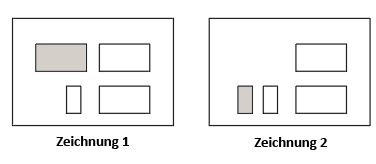
Angenommen, Zeichnung 1 ist die vorherige Version einer Zeichnung und Zeichnung 2 ist die aktuelle Zeichnung.
Wenn der Befehl VERGLEICH gestartet wird, wird der Werkzeugkasten DWG vergleichen am oberen Rand des Zeichenbereichs angezeigt, wenn Sie die Vergleichszeichnung, in diesem Fall Zeichnung 1, angeben.
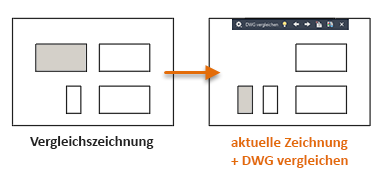
Das Ergebnis des Vergleichs wird in der aktuellen Zeichnung wie unten dargestellt angezeigt.
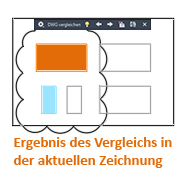
- Objekte, die in den Zeichnungsversionen gleich sind, werden vorgabemäßig grau angezeigt.
- Objekte, die in der Vergleichszeichnung, jedoch nicht in der aktuellen Zeichnung vorkommen, werden vorgabemäßig rot angezeigt.
- Objekte, die in der aktuellen Zeichnung, jedoch nicht in der Vergleichszeichnung vorkommen, werden vorgabemäßig grün angezeigt.
- Unterschiede werden mithilfe von Revisionswolken als Änderungsgruppen hervorgehoben. Die Pfeilschaltflächen im Werkzeugkasten DWG vergleichen bieten eine Möglichkeit zum automatischen Vergrößern der einzelnen Änderungsgruppen.
Sie können in der Gruppe Einstellungen des Werkzeugkastens DWG vergleichen verschiedene Farben angeben. Die Gruppe Einstellungen enthält außerdem weitere Steuerelemente für die Anzeige.
Anmerkungen
- Wenn der Vergleich aktiv ist, werden Änderungen an der aktuellen Zeichnung automatisch erkannt.
- Wenn die Vergleichszeichnung ebenfalls geöffnet ist, werden die Änderungen, die Sie an der Vergleichszeichnung vornehmen, erst dann in einem Vergleich angezeigt, wenn Sie die Änderungen speichern.
- Wenn ein Layer in Ihrer aktuellen Zeichnung deaktiviert oder eingefroren ist, wird er im Vergleichsergebnis nicht berücksichtigt.
- Sie können das Dienstprogramm DWG vergleichen aus dem Anwendungsmenü aufrufen, auch wenn keine Zeichnungen geöffnet sind. Geben Sie im Dialogfeld DWG vergleichen die Ausgangszeichnung und die Referenzzeichnung an, und klicken Sie auf Vergleichen. Das Ergebnis des Vergleichs wird in der Ausgangszeichnung angezeigt.
Importieren von Unterschieden in die aktuelle Zeichnung
Über den Werkzeugkasten DWG vergleichen können Sie die Unterschiede aus der verglichenen Zeichnung in die aktuelle Zeichnung importieren. Nur Objekte, die in der Vergleichszeichnung anders sind, können in die aktuelle Zeichnung importiert werden.
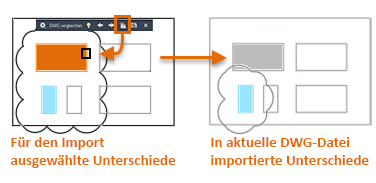
Importierte Unterschiede werden automatisch grau dargestellt, da sie nun in beiden Zeichnungen vorhanden sind.
Exportieren des Vergleichsergebnisses
Sie können die Ergebnisse eines Vergleichs zu Referenzzwecken in eine neue Momentaufnahmezeichnung exportieren. Die Momentaufnahmezeichnung behält die visuelle Darstellung des Vergleichs bei und wird mit einer Kombination der Zeichnungsnamen benannt.
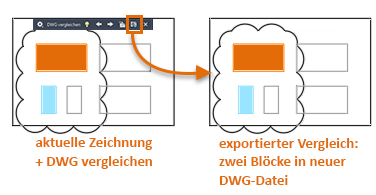
Allgemeine Einschränkungen
Für die Funktion DWG Vergleichen gibt es die folgenden Beschränkungen:
- Funktioniert nur im Modellbereich. Wenn eine für den Vergleich ausgewählte Zeichnung in einem Layout gespeichert wurde, wechselt DWG Vergleichen automatisch zur Registerkarte Modell.
- Unterstützt nur DWG-Dateien.
- Bietet keine Unterstützung für alle Objekttypen. Ausnahmen sind OLE-Objekte, Kameras, geografische Daten, GIS-Objekte aus Map 3D, Nicht-DWG-Unterlagen, Bilder, Koordinationsmodelle und Punktwolken.
- Unterstützt nicht die Verwendung eines Vergleichsergebnisses zum Vergleichen mit einer dritten Zeichnung.
- Kann Änderungen an den Eigenschaften VonBlock oder VonLayer in verschachtelten Blöcken nicht erkennen.
- Vergleichsgrafiken werden nur im visuellen 2D-Drahtkörper-Stil angezeigt. (nur AutoCAD)
- Revisionswolken können keine Änderungen in einer isometrischen 3D-Ansicht berücksichtigen.